Utilisation de l’assistant de nettoyage de disque
Windows est livré avec un petit utilitaire pratique appelé l’assistant de nettoyage de disque. Avec l’assistant, vous pouvez facilement supprimer des ensembles de fichiers qui se rassemblent généralement sur votre système et consomment un espace disque précieux. C’est donc une bonne idée de prendre l’habitude d’exécuter périodiquement l’assistant pour aider à garder votre disque propre.
Vous pouvez appeler l’assistant de plusieurs manières. Une solution consiste à afficher le Panneau de configuration et à cliquer sur Système et sécurité. Faites défiler vers le bas et sous la rubrique Outils d’administration, vous pouvez cliquer sur le lien «Libérer de l’espace disque». Vous pouvez également appeler l’assistant via l’Explorateur Windows (Windows 7) ou l’Explorateur de fichiers (Windows 8 et Windows 10) en cliquant avec le bouton droit sur le lecteur que vous souhaitez nettoyer, en sélectionnant Propriétés dans le menu contextuel et en cliquant sur le bouton Nettoyage de disque .
Lorsque l’assistant démarre, la première chose qu’il fait est de calculer la quantité d’espace pouvant être récupérée en exécutant le nettoyage. Cela peut prendre quelques minutes et vous verrez une fenêtre de progression comme la suivante pendant qu’il effectue ses calculs. (Voir la figure 1.)
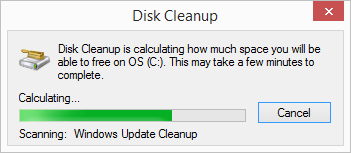
Figure 1. La fenêtre de progression du nettoyage de disque.
Lorsque les calculs sont terminés, la boîte de dialogue Nettoyage de disque complet s’affiche. Vous pouvez maintenant faire défiler les différentes catégories, vérifier les fichiers que vous souhaitez supprimer et effacer les fichiers que vous ne souhaitez pas supprimer. Lorsque vous cochez et décochez les cases, un total cumulé de l’espace disque que vous gagnerez est présenté au milieu de l’écran. (Voir la figure 2.)
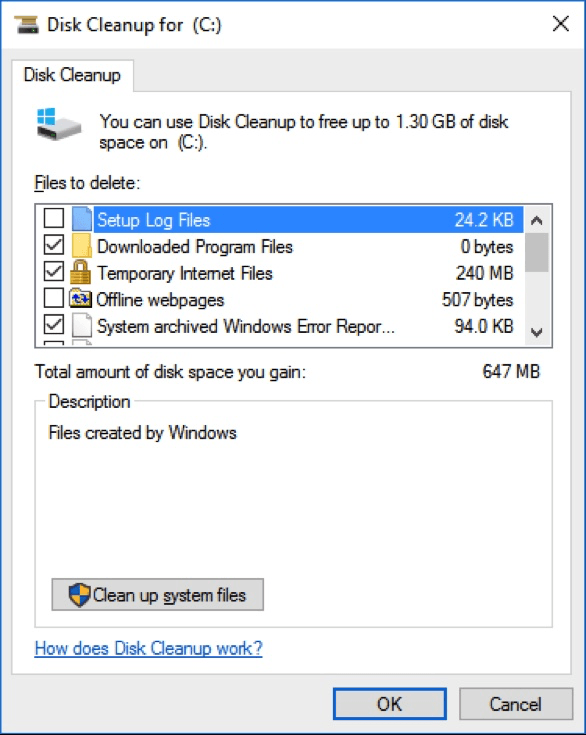
Figure 2. La boîte de dialogue Nettoyage de disque.
Sur certaines versions de Windows et sur certains systèmes, la boîte de dialogue peut inclure un onglet Plus d’options. Si tel est le cas, l’onglet présente la possibilité de supprimer également les programmes que vous n’utilisez pas et / ou de supprimer tous sauf le point de restauration le plus récent. (Si vous ne voyez pas l’onglet Plus d’options, essayez de cliquer sur le bouton Nettoyer les fichiers système pour forcer son affichage.)
Lorsque vous êtes satisfait de vos sélections, cliquez sur OK pour que l’assistant supprime les fichiers dont vous avez indiqué qu’ils devraient être supprimés. Une autre fenêtre de progression s’affiche et, lorsqu’elle est terminée, l’assistant se ferme.
Cette astuce (12368) s’applique à Windows 7, 8 et 10.